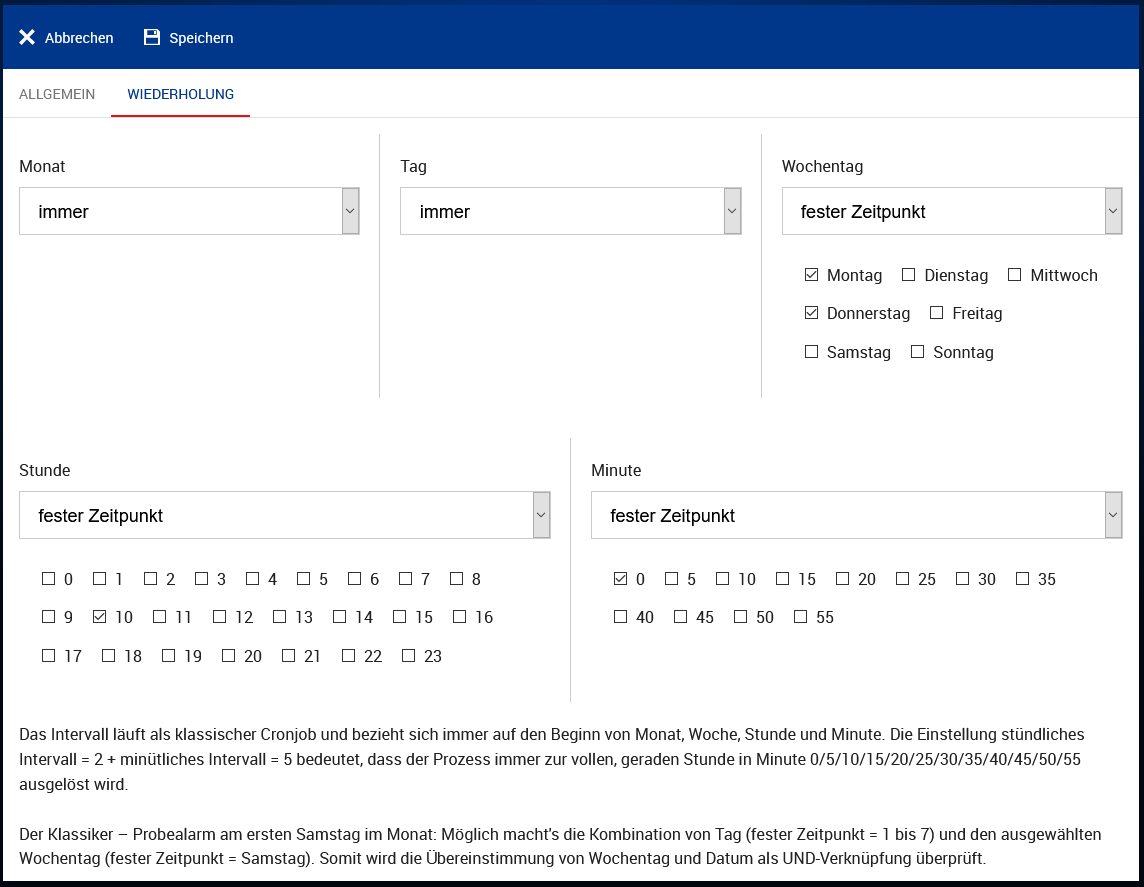Seitenhistorie
Durch die örtlichen Stäbe werden bei vielen Einheiten aktuell die Verfügbarkeiten der Einsatzkräfte abgefragt. Hierbei nicht Nicht nur die akute Einsatzbereitschaft, sondern auch die generelle Verfügbarkeit der Helfer wird erfasst. So Oftmals ist es relevant ob ein großer Teil der Mannschaft krankheitsbedingt oder aus anderen Gründen länger ausfällt oder nur akut nicht an einem Einsatz teilnehmen kann, für welchen Zeitraum Einsatzkräfte ausfallen, z.B. langfristig wegen Krankheit oder kurzfristig, sodass die Person noch nachrücken könnte. Die Führungskräfte der Einheiten sind daher angehalten regelmäßig eine Abfrage innerhalb der Mannschaft durchzuführen. Häufig laufen derartige Abfragen über E-Mail oder Messenger-Dienste und müssen dann erst aufbereitet werden. Mit DIVERA 24/7 lässt sich bildet dies zentral über die Mitteilungsfunktion abbildenab.
So kann man eine Mitteilung können mit einer Umfrage erstellen und unter den Einsatzkräften der Einheit abfragen wer generell für Einsätze zur Verfügung stehterstellt werden, wodurch die Tagesverfügbarkeit der Einsatzkräfte erfasst werden kann. Die Ergebnisse der Umfrage werden direkt in der Mitteilung angezeigt, sodass auch hier auf einen Blick ersichtlich wird, wie die aktuelle Lage Personallage der Einheit ist.
Diese Abfragen sollen je nach Einheit einmal am Tag oder mehrmals die Woche durchgeführt werden. Um hier nicht jedes Mal eine neue per Hand angelegte Mitteilung erstellen zu müssen kann man in der ALARM und PRO Version die Automatisierung nutzen. Richtig konfiguriert lassen sich hier regelmäßige Mitteilungen mit einer Umfrage erstellen. In der PRO Version gibt es jetzt auch die Möglichkeit einen zentralen Automatismus zu erstellen, sodass hier eine mit einer zentrale Abfrage für die gesamte Einheit erstellt werden kannOrganisation.
Im Folgenden wollen wir euch einmal zeigen wie Ihr Automatismus für die Abfragen einrichten könnt:
Der erste Schritt ist das Erstellen einer Aufgabe, welche wir dann automatisch ausführen lassen wollen:
| |
Der zweite Schritt ist die Einrichtung der automatisierten Ausführung der eben angelegten Aufgabe
|
...